装机高手告诉你windows10开始
- 时间:2017年08月24日 11:58:14 来源:魔法猪系统重装大师官网 人气:6010
windows10如何进入开始桌面?想知道的朋友看过来,就windows10如何进入开始桌面的操作方法,小编给出以下答复,跟着小编的步骤,一起来体验着绚丽的桌面吧。
相信很多朋友会问怎样进入windows10开始桌面,想自学却又不知道怎么办,下面就怎样进入windows10开始桌面操作步骤机,是小编给出的答复。
进入windows10开始桌面操作步骤
下方的任务栏中,点击弹出的列表里的属性
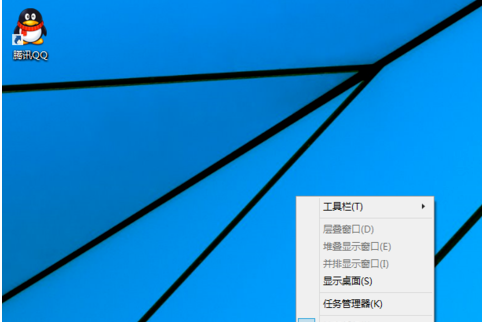
windows10怎样进入开始桌面截图(1)
打开任务栏和开始菜单属性,选择开始菜单
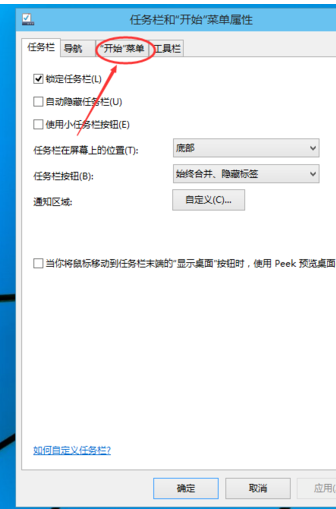
windows10怎样进入开始桌面截图(2)
将红框的勾选取消掉
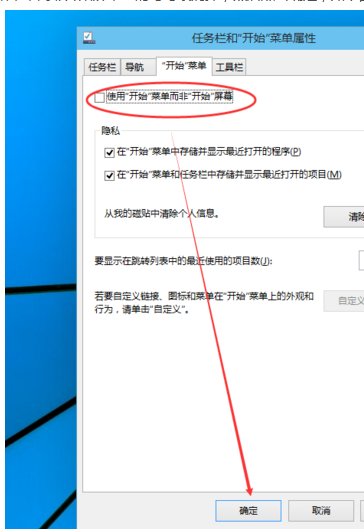
windows10怎样进入开始桌面截图(3)
点击注销并保存设置
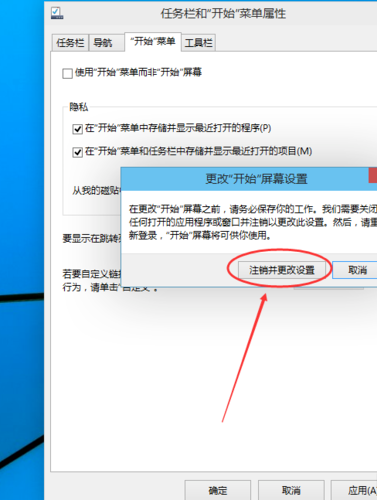
windows10怎样进入开始桌面截图(4)
重新启动系统

windows10怎样进入开始桌面截图(5)
重启后,开始菜单就变成开始屏幕
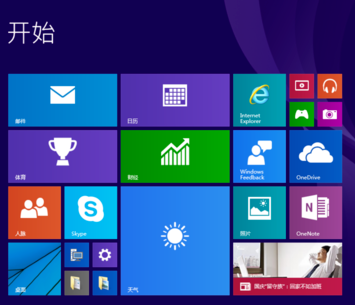
windows10怎样进入开始桌面截图(6)
关于win10进入开始桌面的方法小编就给大家讲解到这里
windows10如何进入开始桌面,windows10怎样进
上一篇:装机高手告诉你windows10系统
下一篇:装机高手告诉你win10安装









